USAR INSTAGRAM EN TU PC
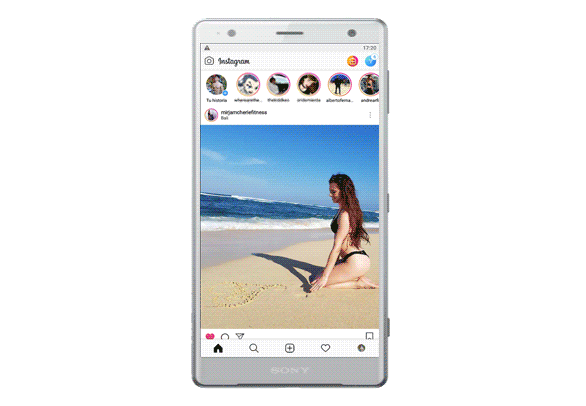
Como muchos saben instagram es una de las redes sociales más usadas a nivel mundial, pero es una app destinada a los dispositivos móviles, para que tu subas tus fotografías donde sea, sin embargo no todos podemos tener nuestro smartphone en todo momento con nosotros o inclusive puede que no poseas un smartphone o que sea muy básico y no puedas usar dicha app en él, por experiencia personal, dure una larga temporada sin mi teléfono y tuve que buscar otras alternativas para seguir usandola, ya que tengo una cuenta activa y no puedo dejar de usarla o perdería parte de mis seguidores, es así como en esta oportunidad les traigo, "4 Formas de usar Instagram desde el PC" (que yo descubrí en mis tiempos sin smartphone).


- La primera opción y la mas practica es desde la app para Windows 8/8.1 y 10, la cual la encuentras en la Store en Windows, lamentablemente este método no está disponible para otros sistemas operativos como Windows 7, Mac OS o Ubuntu OS, sin embargo a dia de hoy la mayoría de los PC ocupan Windows 10 así que cubrirá a la mayoría de usuarios.
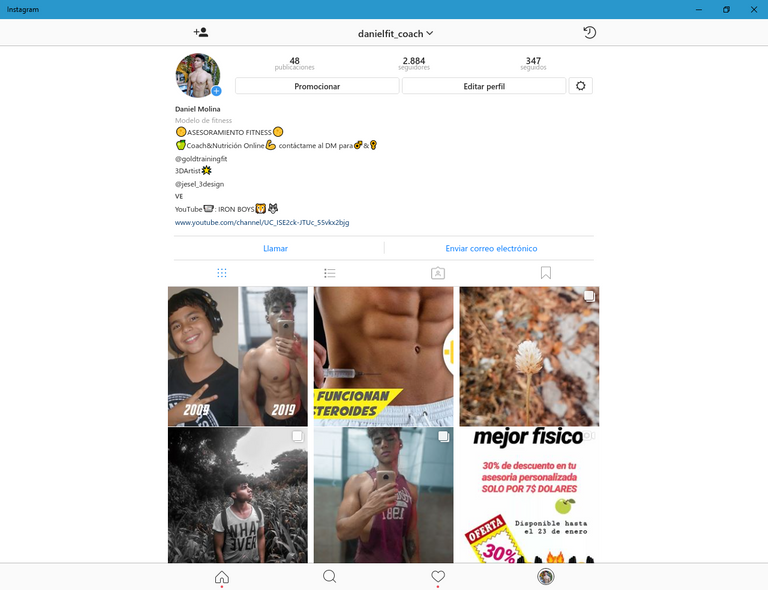
Ventajas: Este método te permitira la mayoria de opciones de Instagram desde ver imagenes publicadas por otros usuarios, con la misma interfaz de la app para smartphones, subir historias (las cuales deben estar en la carpeta "Album de camara" en el PC) ver historias, e incluso utilizar el Direct Messenger (con la excepción de usar o escuchar notas de voz).
Desventajas: No podrás subir fotos, unicamente historias y de forma limitada, no podrás usar IGTV ni ver historias destacadas, también presenta un problema si no tienes una entrada táctil que no puedes deslizar las historias ni los carretes de fotos.


- La segunda opcion es usar Instagram desde tu navegador pero les tengo un plus, que es usarla desde el navegador Google Chrome con la extensión "User-Agent Switcher for Chrome" que dejare aqui abajo, asi se amplía la disponibilidad a cualquier ordenador en el que puedas navegar usando este navegador
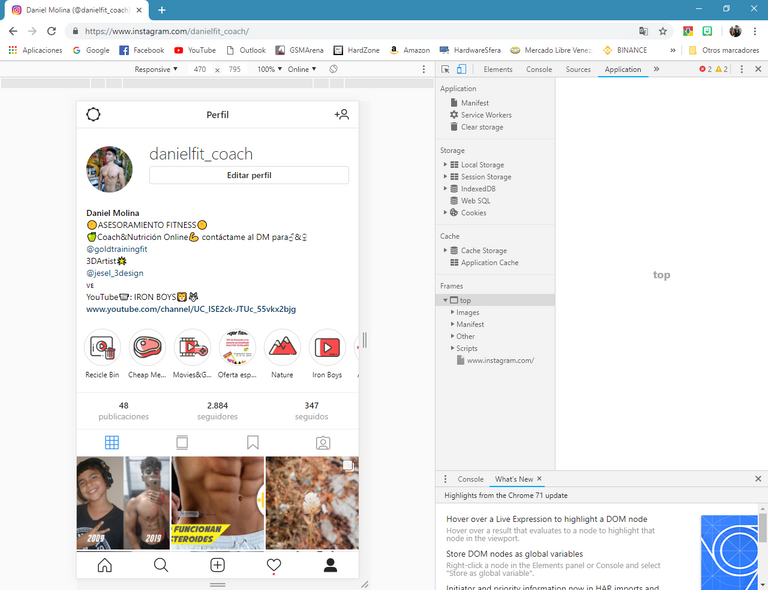
Ventajas: Puedes usarlo en cualquier dispositivo con un navegador, puedes ver fotos e historias (incluyendo las destacadas) ver tus likes y comentar y si incluyes la extensión podrás subir fotos e historias (solo imágenes .jpg) pero su compatibilidad se reduce a PC con Chrome.
Desventajas: carece de muchas cualidades como Direct Messenger, al igual de limitaciones con las historias o IGTV.


- La tercera opción es Gramblr, principalmente para subir fotos y videos de calidad, es un software para Windows y MAC OS, que te permite subir tus archivos a tus cuentas de Instagram ya que tiene soporte multicuentas, en el caso de que no tengas solo una.
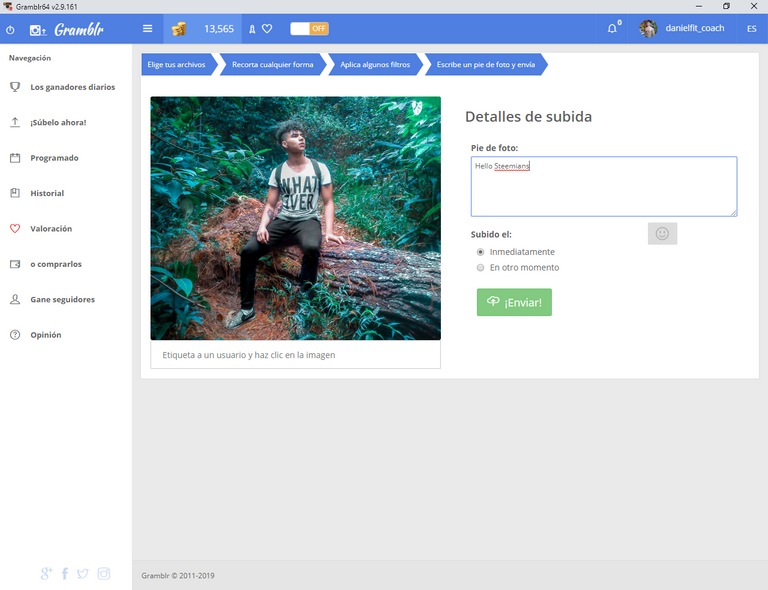
Ventajas: Subir fotos y videos de calidad, poder agregar etiquetas y ubicaciones, etc.
Desventajas: Solo funciona para subir contenido (no incluye historias) no puedes ver publicaciones ajenas o propias ni otras funcionalidades propias de instagram.


- La última opción y en mi opinión la mejor es usar un Emulador de Android, y de todos los que he probado para mi el mejor el Bluestacks en su última versión, en este caso yo uso la 4.30.53.1704 y no me ha dado muchos problemas, en el cual descargas la app desde la Play Store y en teoria deberia de funcionar igual que en el móvil, desde ver y subir fotos y videos tanto en tu bio como en tus Historias, Direct Messenger, IGTV, etc.
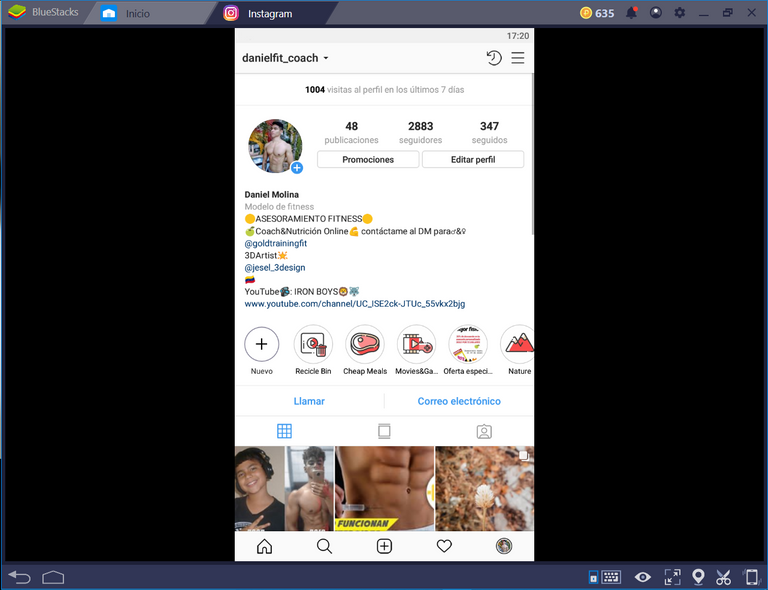
Ventajas: Tendrás todas las funciones disponibles en la app para Android, incluso puedes usar la cámara de la PC si deseas.
Desventajas: Al tener que emular apps de procesamiento ARM es poco eficiente al administrar la potencia de tu PC, yo poseo un i3 2100, 6Gb de RAM y una GT 730 GDDR5 y si uso el emulador acompañado del navegador Chrome digamos que no se cuelga ni se congela pero no me va perfecto, aunque puedes seleccionar en el emulador cuantos Núcleos/Hilos de procesamiento y RAM quieres usar.


Si deseas que te haga tu propio separador animado en 3D o algún otro tipo de trabajo de diseño puedes contactarme directamente desde mi instagram de diseño @jesel_3design
Si deseas saber más de mí





Gracias por leer y visitar mi blog
Nos vemos en una próxima publicación
Posted from my blog with SteemPress : http://minddive.rockdio.org/2019/01/19/4-formas-de-usar-instagram-desde-el-pc/
Este post ha sido votado por el proyecto @templo en colaboración con @steempress-io.
¡Felicidades! Esta publicación obtuvo upvote y fue compartido por @la-colmena, un proyecto de Curación Manual para la comunidad hispana de Steemit que cuenta con el respaldo de @curie.
Si te gusta el trabajo que hacemos, te invitamos a darle tu voto a este comentario y a votar como testigo por Curie.
Si quieres saber más sobre nuestro proyecto, acompáñanos en Discord: La Colmena.
This post was shared in the #spanish-curation channel in the Curation Collective Discord community for curators, and upvoted and resteemed by the @c-squared community account after manual review.
@c-squared runs a community witness. Please consider using one of your witness votes on us here